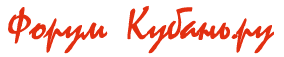
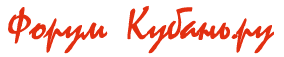 |
Как добавить на ленту Excel 2007 вкладку с кнопками для своих макросов Как добавить на ленту Excel 2007 вкладку с кнопками для своих макросов Выставляю на суд читателей свой опыт. Может кому-нибудь пригодится. Как известно для автоматизации обработки данных в книге, некоторые продвинутые пользователи :) используют самописные макросы. По умолчанию макросы сохраняются в созданной книге в формате xlsm. Хотя существует возможность сохранять их в «Все открытые книги», «Эта книга», «%название файла%». Однако если однотипных документов много, а обрабатываются они примерно по одному алгоритму, возникает жгучее желание упростить вызов своих макросов для любого открытого документа. Можно создать двоичный файл %имя файла%.xlsb(по умолчанию personal.xlsb), со своими макросами, поместить его в «C:\Users\%имя пользователя%\AppData\Roaming\Microsoft\Excel\XLSTART», тогда этот %имя файла%.xlsb , будет загружаться автоматически при открытии Excel2007. Макросы в новых документах можно вызывать через эту автоматически загруженную книгу (удобно назначать макросам быстрые клавиши «типа Ctrl+S»). Если вас устраивает такое решение можете дальше не читать. Мы пойдем другим путем :). Мне захотелось вынести кнопки вызова моих макросов на ленту(ribbon) Excel. К сожалению, в Excel 2007 стандартными возможностями вынести кнопки макросов возможно только на панель быстрого доступа. Мне такое решение не понравилось из соображений эстетики :). Хочу сразу предупредить, статья поможет на примере вникнуть в суть процесса, остальные «допиллинги», «свистоперделки» и т.д. на вашем усмотрении. Кому не нравится мой стиль описания, милости прошу : [url]http://msdn.microsoft.com/en-us/library/aa338202(v=office.12).aspx[/url] Итак, приступим. Начальные условия: 1. Вы продвинутый пользователь или «круче» :) и знаете что такое: лента Excel, надстройки, VBA, XML. Если нет, рекомендую погуглить эти слова :), так как нет желания возится с картинками и пошагово писать инструкцию типа «нажмите ЛКМ на крестик чтобы закрыть окно, как на рис.1». 2.У меня было: ОС Windows 7, MS Office 2007, Блокнот :), файл с макросами. 3.Естественно, в Excel должна быть правильно настроена безопасность. Работаем :) Лента Excel, настраивается через XML. Соответственно основные «пляски» будут вокруг этого стандарта. 1. Создаем новую книгу. Для примера назовем ее «empty». Включаем (если нет) на ленте вкладку «Разработчик» («Файл»-> «Параметры Excel» -> «Основные» -> «Показывать вкладку «Разработчик» на ленте»). 2. Сохраняем книгу как %имя будующей надстройки%. xlam(это расширение для надстроек Excel). Для нашего примера empty.xlam. Может вы заметили куда сохранился этот файл? Если нет, то вот стандартный путь к нему «C:\Users\%имя пользователя%\AppData\Roaming\Microsoft\AddIns». 3. Открываем Visual Basic(VB) (Alt+F11). 4. В окне VB слева окошко Project Explorer (если нет, то Ctrl+R или «View»->«Project Explorer»). В нем дерево проекта. Создаем в проекте модуль(«ПКМ на «VBAProject(empty)» -> «Insert»-> «Module»). В модуль вставляем наши макросы. 5. Для того чтоб макросы вызывались кнопкой с ленты необходимо в него передать параметр (ByVal Control As IRibbonControl). Например: a. Sub Макрос1 (ByVal Control As IRibbonControl) b. ‘ текст вашего макроса c. End Sub 6. Отставляем в сторону Excel :). 7. Как по мне, лучше Norton Commander и нет менеджера в Винде. Но за неимением его запускаем FreeComander, он же нам пригодится для быстрого редактирования и создания файлов. Бежим по пути из п.2, копируем empty.xlam в вашу папку где вы будете курочить этот файл. 8. Как вы устели заметить всякие xml файлики(а *.xlam похоже что он и есть), почти не отличаются от архива, ну по крайней мере архиваторами типа 7-Zip они открываются. Переименовываем empty.xlam в empty.zip. Распаковываем empty.zip в папку empty. 9. Заходим в папку и видим следующую структуру (у меня так, из-за сортировки по имени): a. Папка «empty» i.Папка «_rels» 1. .rels ii.Папка «docProps» 1. app.xml 2. core.xml iii.Папка «xl» 1.Папка «_rels» a. workbook.xml.rels 2.Папка «theme» a. theme1.xml 3.Папка «worksheets» a. sheet1.xml b. sheet2.xml c. sheet3.xml 4. styles.xml 5. vbaProject.bin 6. workbook.xml iv.[Content_Types].xml 10. Создадим в папке «empty», папку «customui». В «customui» создадим файл customui.xml(можно Блокнотом), со следующим содержимым( без цифр 1.-14., здесь они для нужны для описания): 1.<customUI xmlns="http://schemas.microsoft.com/office/2006/01/customui"> 2.<ribbon > 3.<tabs> 4.<tab id="MYTab" label="MYTABlabel" insertBeforeMso="TabInsert"> 5.<group id="group1" label="group1label"> 6.<button id="customButton1" label="custombutton1label" size="large" onAction="custombutton1macros1" /> 7.</group> 8.<group id="group2" label=" group2label "> 9.<button id="customButton2" label=" custombutton2label " size="large" onAction=" custombutton2macros2" /> 10.</group> 11.</tab> 12.</tabs> 13.</ribbon> 14.</customUI> Описание, по строкам: 1. Тип xml – стандартно. 2. Начало описания ленты (ribbon). 3. Начало описания вкладок. 4. Создание вкладки «MYTAB» с названием «MYTABlabel» которая вставится перед стандартной вкладкой «TabInsert», по русски «Вставка». 5. Создание группы «Group1» во вкладке «MYTAB». 6. Создание кнопки «customButton1» с названием «custombutton1label» размера «large» с вызовом «onAction» =«custombutton1macros1» (вот зачем в макрос надо передавать значение «ByVal Control As IRibbonControl»). Тут надо пояснить, что названия макроса в «onAction» должно совпадать с названиями ваших макросов. 7. Закрываем раздел «group». 8. Тоже что и в п.5 для «group2». 9. Тоже что и в п.6 для «customButton2». 10. Закрываем раздел «group». 11. Закрываем описание вкладки «MYTAB». 12. Закрываем описание вкладОК. 13. Закрываем описание ленты. 14. закрываем описание xml. Подробности здесь: [url]http://novikovmaxim.narod.ru/index.htm?http://novikovmaxim.narod.ru/statyi/ur_progr/word2007/index.htm[/url] 11. Сохраняем наш customui.xml 12. Теперь добавим отношений :). В папке «_rels» (см. п.9.a.i), редактируем файл .rels: a. Добавляем в файл следующую фразу: «<Relationship Id="R368da2b30bd84589" Type="http://schemas.microsoft.com/office/2006/relationships/ui/extensibility" Target="customUI/customUI.xml"/>». Id можно придумать свой :) b. Получилась такая штука: <?xml version="1.0" encoding="UTF-8" standalone="yes"?> <Relationships xmlns="http://schemas.openxmlformats.org/package/2006/relationships"> <Relationship Id="rId3" Type="http://schemas.openxmlformats.org/officeDocument/2006/relationships/extended-properties" Target="docProps/app.xml"/> <Relationship Id="rId2" Type="http://schemas.openxmlformats.org/package/2006/relationships/metadata/core-properties" Target="docProps/core.xml"/> <Relationship Id="rId1" Type="http://schemas.openxmlformats.org/officeDocument/2006/relationships/officeDocument" Target="xl/workbook.xml"/> <Relationship Id="R368da2b30bd84589" Type="http://schemas.microsoft.com/office/2006/relationships/ui/extensibility" Target="customUI/customUI.xml"/> </Relationships> </Relationships> должен стоять в конце файла! 13. Сохраняем отношения :), в смысле .rels 14. Как вы помните :) в п.9 у нас остался файл empty.zip. Открываем его проводником(или другим архиватором, лишь бы архиватор после сохранения изменений в файле не создавал свой формат архива, иначе Excel потом будет ругаться. Этот вариант не исследовался.) 15. В открытом архиве удаляем всё содержимое и вставляем содержимое из папки empty. Содержание empty.zip, после всех манипуляций: i.Папка «_rels» 1. .rels ii.Папка «docProps» 1. app.xml 2. core.xml iii.Папка «xl» 1.Папка «_rels» a. workbook.xml.rels 2.Папка «theme» a. theme1.xml 3.Папка «worksheets» a. sheet1.xml b. sheet2.xml c. sheet3.xml 4. styles.xml 5. vbaProject.bin 6. workbook.xml iv. Папка «customui» 1. customui.xml v.[Content_Types].xml 16. Переименовываем empty.zip в empty.xlam и копируем в «C:\Users\%имя пользователя%\AppData\Roaming\Microsoft\AddIns». С заменой естественно. 17. Открываем Excel. 18. Включаем надстройку empty. «Файл»-> «Параметры Excel» -> «Надстройки» -> «Перейти» -> «Доступные надстройки» ставим галку напротив empty -> OK. 19. Между вкладками «Главная» и «Вставка» появится вкладка «MYTABlabel», с двумя группами и по одной кнопке в них. 20. Profit!!! Таким макаром можно добавлять любые стандартные элементы форм на ленту и привязывать к ним макросы. Кнопкам можно присваивать картинки и придумывать всякие украшательства. Доклад закончен, вопросы? |
Похвально. Даже очень! Сам реализовал библиотеку макросов XLAM близким к первому способом. Считаю огромным плюсом то, что всем 200-м пользователям домена достаточно просто открыть мой пустой файл из письма - и надстройка ставится влет, обходя всю модель безопасности офиса, настраивает хоткей и делает кучу невидимой работы. А диалог, вылетающий по Ctrl+Q - динамически перекомпоновывается в зависимости от дектекта что за док открыт. Библиотека обновляется в фоновом режиме - пиши - не хочу. Сейчас она распознает 20 видов документов, листинг кода 60 тыс. строк, позволила сократить из 30 - 5 человек, с распределением их ЗП на остальных. Библиотека самомодифицируется, подтягивая код из сетевого же репозитория. Теперь критика вашего решения: 1) У 30% юзеров риббон свернут (Ctrl+F1) 2) На риббоне мало места, чтобы реализовать сложное интерактивное взаимодействие. Но в целом работа сделана не зря. Можно подумать об универсальности и полезности, а может даже и платности решения. |
1-economist > Спасибо что прочитали. Критику принял, надеюсь такой вариант модификации ленты не повлияет на уровень безработицы :) |
FuzzySense - Уровень безработицы не так страшен, как низкая конкурентоспособность отечественных белых воротничков, вчетверо(!) более низкая производительность офисного труда. Это официально, пруфы могу поискать. Да и личного опыта достаточно, чтобы подтвердить это. Сравните, средняя скорость печати в образ. учреждениях земли западная Саксония (Германия) - 161 char/min, в одном южном городе России (замерено мною в департаменте образования на 20 кроликах) - 40. И так почти во всем. Плюс дисциплина, вдвое большее число курильщиков, на 45% больше употребление алкоголя - и выяснится что отечественный работник - форменный раззвиздяй... С т. зр. экономики - дешевле сократить бездельника и платить ему пособие, чем он будет просто занимать место (так нужное выпускнику для получения пресловутого "опыта"), накладывать на работодателя социалку, превращая его в приют для немощных итд. |
Как то ковырял все это дело, даже находил что то на подобии утилитки чтобы рибон меню делать. Потом плюнул и все реализую программно, по старинке... |
мда бывыет |
В продолжение – как добавить кнопку на контекстное меню. К моему сожалению, получилось только через VBA. Собственно sub: Sub add2ContextMenuButton() 'Добавляем кнопку в контекстное меню Dim ContextMenu As CommandBar Set ContextMenu = Application.CommandBars("Cell") '- Контекстное меню вызываемое по нажатию ПКМ на ячейке. 'Сброс контекстного меню до стандартного, если этот SUB выполняется при каждом открытии книги. Попробуйте закомментить эту строку и раз десять запустить макрос :) Application.CommandBars("Cell").Reset 'Простейшая конструкция добавления кнопки :) With ContextMenu.Controls.Add(Type:=msoControlButton, before:=2) .OnAction = "'" & ThisWorkbook.Name & "'!" & "YourSUBname" '- Здесь YourSUBname - имя вашей процедуры,которая должна выполняться при нажатии кнопки, в данной книге. Не забудьте написать. .FaceId = 59 '- Картинка веселая рожица .Caption = "MyButtonName" '- Название кнопки .Tag = "MyCaption Tag" '- Подсказка к кнопке. End With End Sub |
| Текущее время: 07:55. Часовой пояс GMT +3. |